Tutorial Menghilangkan Suara di Video dengan Adobe Premiere
Sesuai judul postingan ini, admin akan memberikan tutorial menghapus atau menghilangkan suara dari sebuah video di Adobe Premiere. Untuk editing video, hal ini adalah hal yang sangat penting karena dalam proses pembuatan video. Terkadang video yang telah kita rekam ingin kita ganti suaranya karena kurang jernih atau kita ganti dengan musik/lagu yang lebih cocok dengan moment dalam video.
Menghapus atau menghilangkan suara dalam sebuah video di adobe premiere merupakan hal yang mudah yaitu dengan langkah-langkah sebagai berikut ini:
1. Buka Aplikasi Adobe Premiere
Buka Adobe Premiere kalian terlebih dahulu dan pastikan timeline video pada Adobe Premiere kalian aktif sehingga bisa lanjut ke tahap berikutnya.
2. Masukkan Video Ke Timeline
Masukkan video yang akan kalian hilangkan suaranya ke timeline seperti yang tampak pada gambar dibawah ini.
Kalian dapat menambahkan video dengan import atau drag (tarik) langsung video yang akan kalian hilangkan audionya ke bagian timeline sehingga ada tampilan video dan audio yang berwarna biru seperti gambar berikut.
3. Matikan Icon Speaker di Bagian Audio
Setelah kalian memasukkan video ke timeline, selanjutnya lihatlah pada bagian Audio yang berada tepat dibawah tampilan timeline video yang menunjukkan aktif atau tidaknya timeline tersebut.
Kemudian matikan icon speaker tersebut untuk membuat timeline audio atau suara pada video tersebut tidak berfungsi dan masuk dalam mode tidak bersuara sama sekali.
Dan selesai...! Coba cek deh! Pasti saat di putar/play video kalian sudah tidak terdengar suara sama sekali. Sekarang kalian sudah bisa menambahkan audio baru dengan rekaman lain, musik atau lagu yang membuat video kalian menjadi lebih sempurna.
Bagaimana? Sangat mudah bukan? Sekian tutorial pada kesempatan kali ini. Silahkan klik berlangganan atau ikuti blog ini untuk mendapatkan update informasi terbaru seputar desain grafis dan tutorial lainnya.







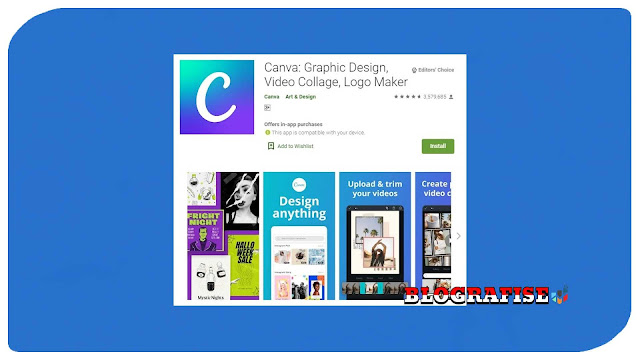

Komentar
Posting Komentar